Hoe Rufus te gebruiken om Ubuntu-opstartbare USB te maken op Windows 10
Bijgewerkt Januari 2023: Krijg geen foutmeldingen meer en vertraag je systeem met onze optimalisatietool. Haal het nu op - > deze link
- Download en installeer de reparatietool hier.
- Laat het uw computer scannen.
- De tool zal dan repareer je computer.
Ubuntu vereist geen introductie. Het is een van de beste smaken van het Linux-besturingssysteem. De recente versies van Ubuntu hebben niet alleen een eenvoudig te gebruiken interface, maar bevatten ook essentiële apps die u vaak gebruikt.
Maak een Ubuntu live USB?
Het beste (behalve dat ze gratis zijn) van Ubuntu en andere Linux-distributies is dat je ze kunt proberen zonder ze op je pc te installeren. U hoeft alleen maar een opstartbare USB van Ubuntu of een andere distro voor te bereiden en er vervolgens vanaf op te starten om het besturingssysteem te verkennen. Dat wil zeggen, de opstartbare Ubuntu USB kan ook als live USB worden gebruikt.
Als u Windows 10 gebruikt, kunt u eenvoudig een Ubuntu-opstartbare USB maken. Hoewel u de opstartbare USB van Ubuntu rechtstreeks vanaf de opdrachtprompt kunt voorbereiden zonder hulpprogramma's van derden te gebruiken, kunt u de populaire Rufus-software gebruiken om eenvoudig de opstartbare USB van Ubuntu op Windows 10 voor te bereiden.
In deze handleiding zullen we zien hoe we de opstartbare USB van Ubuntu op Windows 10 kunnen voorbereiden.
Belangrijke opmerkingen:
U kunt nu pc-problemen voorkomen door dit hulpmiddel te gebruiken, zoals bescherming tegen bestandsverlies en malware. Bovendien is het een geweldige manier om uw computer te optimaliseren voor maximale prestaties. Het programma herstelt veelvoorkomende fouten die kunnen optreden op Windows-systemen met gemak - geen noodzaak voor uren van troubleshooting wanneer u de perfecte oplossing binnen handbereik hebt:
- Stap 1: Downloaden PC Reparatie & Optimalisatie Tool (Windows 11, 10, 8, 7, XP, Vista - Microsoft Gold Certified).
- Stap 2: Klik op "Start Scan" om problemen in het Windows register op te sporen die PC problemen zouden kunnen veroorzaken.
- Stap 3: Klik op "Repair All" om alle problemen op te lossen.
Bereid een opstartbare USB van Ubuntu voor met Rufus
Stap 1: sluit een USB-drive (4 GB +) aan op uw pc en verplaats alle gegevens van de USB naar uw pc of een andere locatie, aangezien de drive wordt gewist tijdens het voorbereiden van de opstartbare USB.
Stap 2: download de laatste versie van Rufus van de officiële pagina. Merk op dat er ook een draagbare versie van Rufus beschikbaar is, en we raden u aan deze te downloaden als u niet van plan bent deze op uw pc te installeren.
Stap 3: start Rufus. Selecteer het aangesloten USB-station in de vervolgkeuzelijst Apparaat .
Stap 4: Klik in het Boot-selectieveld op de knop Selecteren om naar het Ubuntu ISO-imagebestand te bladeren en hetzelfde te selecteren. U kunt de nieuwste versie van Ubuntu downloaden vanaf deze officiële pagina.
Stap 5: selecteer het partitieschema als MBR (selecteer GPT als u hetzelfde gebruikt) en het doelsysteem als BIOS of UEFI (selecteer dit als u niet zeker bent van het systeem).
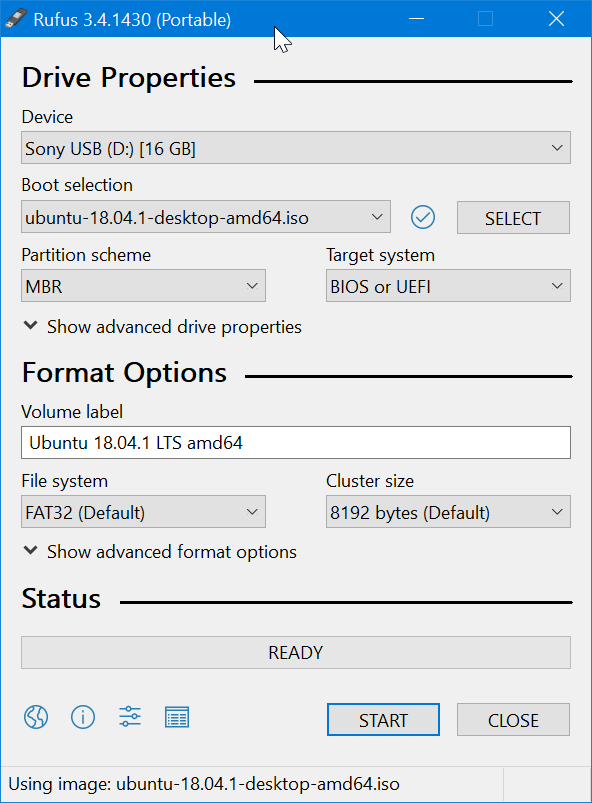
Stap 6: Klik ten slotte op de START -knop.
Stap 7: Als u het volgende dialoogvenster Download vereist krijgt, klikt u op de knop Ja om de vereiste bestanden te downloaden. Het zal twee kleine bestanden downloaden.
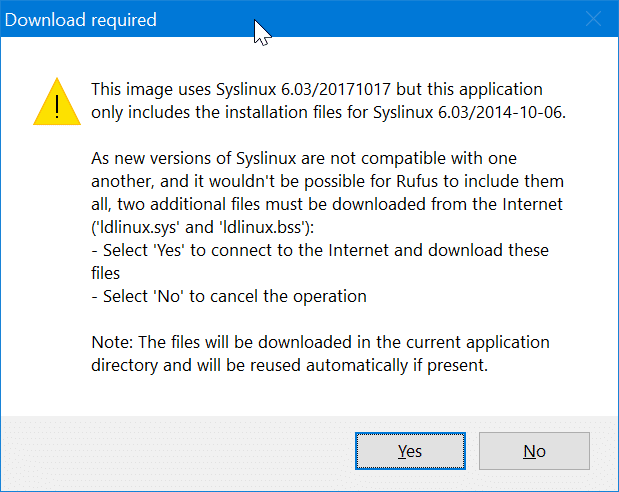
Stap 8: Vervolgens krijgt u mogelijk het volgende dialoogvenster ISOHybrid-afbeelding gedetecteerd. Als u er een krijgt, selecteert u de aanbevolen optie Schrijven in ISO-afbeeldingsmodus en klikt u vervolgens op de knop OK .
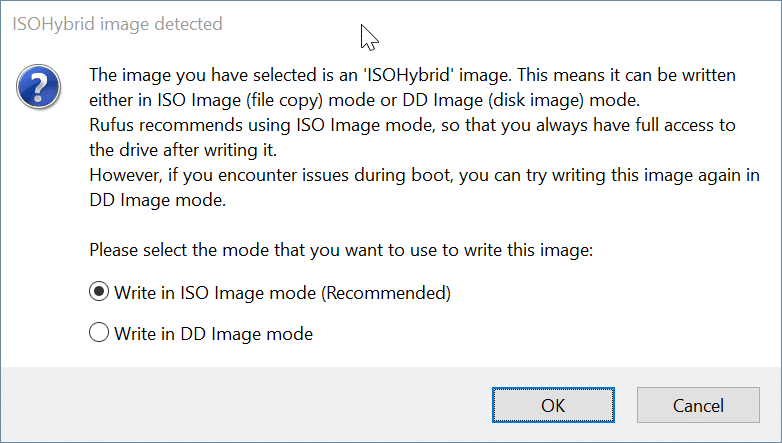
Stap 9: Ten slotte krijgt u het dialoogvenster om het formaat te bevestigen. Klik op de knop OK om de USB-drive te formatteren en te beginnen met het overbrengen van Ubuntu ISO-bestandsinhoud naar de USB-drive.
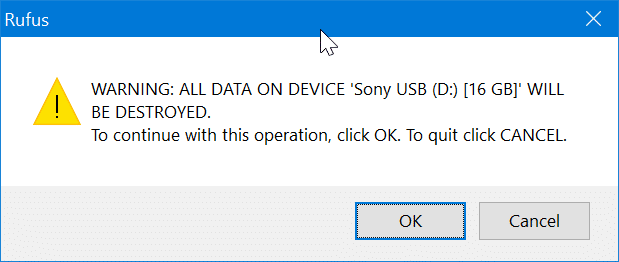
Afhankelijk van de configuratie van uw pc kan het 5 tot 20 minuten duren voordat Rufus zijn taak heeft voltooid. Als u klaar bent, ziet u het bericht READY .
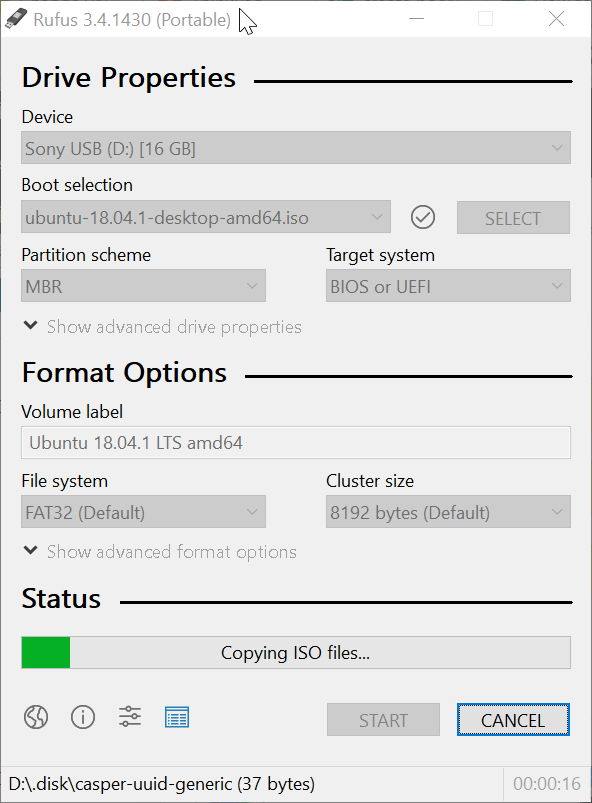
U kunt de USB nu veilig verwijderen. Zoals eerder gezegd, kunt u deze opstartbare USB ook als live USB gebruiken.
Hoe u Rufus kunt gebruiken om een Windows To Go USB-schijfgids te maken, kan u ook interesseren.

